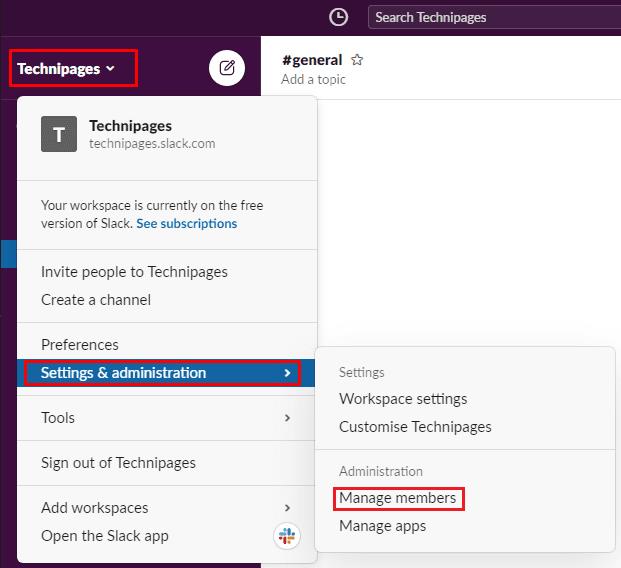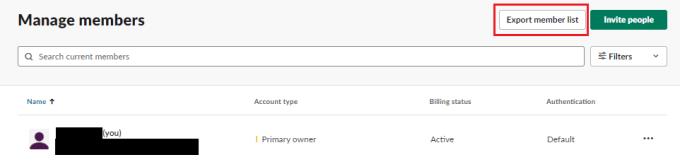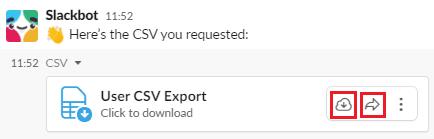Större arbetsytor med många användare kan vara svåra att hålla reda på. De är inte alltid lätta att kontrollera, men du vill ta reda på vem som har tillgång. Om du gör det kan det vara användbart att exportera en lista över alla medlemmar i arbetsytan. Du kan till exempel enkelt skicka det vidare till HR för att verifiera att alla som borde ha tillgång har det och att det inte finns några obehöriga medlemmar. Alternativt kan du spara det som ett register över vem som var i ditt system när. Så här exporterar du en medlemslista för din arbetsyta.
Hur man exporterar medlemslistan
För att kunna exportera en medlemslista måste du bläddra till medlemshanteringsinställningarna. För att komma dit måste du först klicka på arbetsytans namn i det övre högra hörnet. Välj sedan "Inställningar och administration" i rullgardinsmenyn och sedan "Hantera medlemmar" för att öppna medlemshanteringssidan på en ny flik.
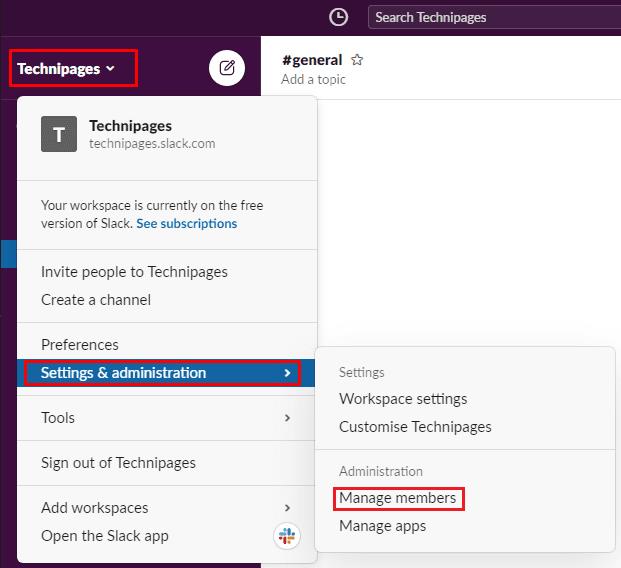
För att komma till arbetsytans inställningar, klicka på arbetsytans namn i sidofältet, välj sedan "Inställningar & administration" och "Hantera medlemmar".
När du är på medlemshanteringssidan klickar du på "Exportera medlemslista" i det övre högra hörnet. En popup kommer att visas som informerar dig om att Slackbot kommer att skicka ett meddelande till dig. Detta meddelande kommer att ha medlemslistans export bifogad som en fil som du kan ladda ner.
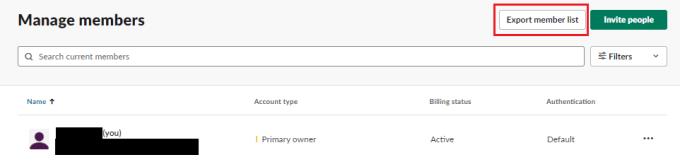
Klicka på "Exportera medlemslista" i det övre högra hörnet på sidan med inställningar för medlemshantering.
Processen för att generera en medlemslistaexport kan variera beroende på storleken på din arbetsyta. Om du har en stor arbetsyta, var beredd på att vänta en liten stund på att få filen från Slackbot. När Slackbot skickar ett meddelande till dig med filbilagan kan du ladda ner den genom att klicka på den lilla molnikonen. Alternativt kan du dela den med någon annan. För att göra det, klicka på dela-knappen och välj var du vill dela bilagan.
Obs: Exporten kommer att innehålla följande data för varje medlem av din arbetsyta: användarnamn, e-post, status, fakturering-aktiv, has-2fa, has-sso, användar-id, fullständigt namn, visningsnamn och utgångs-tidsstämpel. Du bör vara säker på att alla som har tillgång till denna data kan lita på den. Detta är särskilt viktigt eftersom e-postadresser och namn kan räknas som "Personligt identifierbar information" eller PII i icke-företagsmiljöer, för vilka det kan få juridiska konsekvenser för att avslöja.
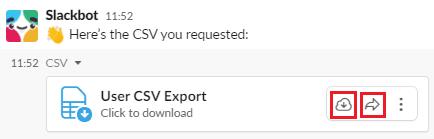
Klicka på nedladdningsikonen eller dela filen när Slackbot skickar ett meddelande till dig med länken för export av medlemslistan.
Att exportera en fullständig medlemslista för din arbetsyta kan göra det lättare att korrekt övervaka eller granska personerna i din arbetsyta. Genom att följa stegen i den här guiden kan du generera och ladda ner eller dela en export av din arbetsytas medlemslista när du vill.